
coreldraw x3绿色正式版
- 软件授权: 免费软件
- 软件类型: 国产软件
- 软件语言: 简体中文
- 更新时间: 2021-11-06
- 软件评分:
- 软件大小: 216.6 MB
- 应用平台: WinAll
coreldraw x3绿色正式版凭借大大提升的速度、更精确的色彩控制力、增强的矢量插图工具和新增的 Web 功能,成为所有设计师的必备工具。借助扩展的文件兼容性,随时随地重新设计和共享您的作品。本款是CorelDRAW X3 13.0绿色正式版。
软件介绍
coreldraw x3绿色正式版是coreldraw软件中最为经典的一款矢量绘图软件,简称cdrx3。该软件拥有超过40个新的属性和增强的特性,比如coreldraw x3整合了Corel PowerTRACE,使用户能快速方便的转换位图成为可编辑的矢量图;新的提示泊坞窗提供与当前选择工具相关的信息;增强的交互式轮廓工具能快速和方便的最优化目标的轮廓曲线;新的裁切工具能快速的移除目标和导入图形中不想要的区域等行等,可以广泛应用于广告、印刷等行业。
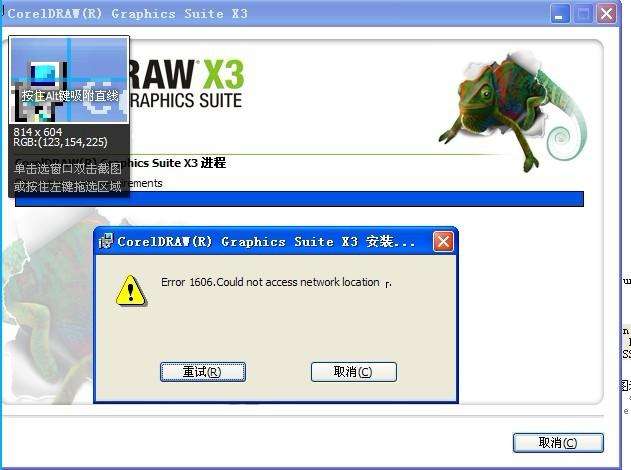
功能说明:
1、造形-“裁剪”工具可用于从矢量对象和位图移除不必要的区域。
-现在,可以非常轻松地为曲线对象造形。使用手绘圈选模式,可以选择大多数复杂曲线中的多个节点。新设计的控制手柄也可以帮助您选择和编辑节点。此外,可以更为轻松地移动线段。
-可以减少曲线对象中的节点数,这样有助于将您的项目输出到诸如乙烯树脂切割机、绘图仪和旋转雕刻机之类的设备。
-可以通过使角成为圆角、扇形切角和倒角来为对象造形。
-可以自动在选定对象周围创建路径,从而创建边界。此边界可用于创建轮廓、拼版或剪切线。
2、跟踪
可以直接在 CorelDRAW 中跟踪(矢量化)位图,例如相片或扫描的图像和绘图,然后将它们转换为可编辑和可缩放的矢量图形。然后,可以很轻松地将矢量图形融入到您的设计中。使用预设样式,在跟踪任何位图时都可以实现最佳效果。此外,可以通过使用 Corel PowerTRACE 中的控制功能,轻松地预览和编辑跟踪结果。
3、效果和填充
-使用斜角效果可以将三维深度添加到图形和文本对象。斜角效果可以包含专色和印刷色 (CMYK),因此它们对于印刷是非常理想的。
-使用“智能填充”工具可以将填充应用于通过重叠对象创建的区域。与其他填充工具不同的是,“智能填充”工具检测区域的边缘并创建闭合路径以便填充区域,而前者只填充对象。
4、复制对象
-再制对象时,可以轻松地指定原始对象和对象副本之间的距离。
-可以创建多个对象副本并指定其位置。例如,可以在原始对象左侧和右侧水平地分布对象副本。
5、绘制星形
使用“星形”和“复杂星形”工具可以快速地绘制星形。
6、改变对象顺序
使用“排列” “顺序”增强命令可以轻松地更改图层或页面上对象的堆叠顺序。
7、编排文本格式
-“段落格式化”和“字符格式化”泊坞窗使您能够轻松地访问常用的文本格式选项。此外,使用“文本”菜单上的新命令可以轻松地添加标签、栏、项目符号、首字下沉以及插入格式化代码,例如 em 短划线和不间断空格。
-可以通过使用动态预览使文本适合于任何路径,这样有助于定位文本。使文本适合于路径后,可以进一步调整文本位置。例如,可以轻松地使文本偏移路径,并在水平或垂直方向上,或同时在这两个方向上镜像文本。
-可以轻松地为项目选择正确的字体。除了预览应用了不同字体的选定文本外,现在可以快速地查看可用字体系列的列表,并标识在每个系列中可用的字体和样式。
-可以插入可选连字符,这样使您能够指定当单词位于行尾时的断字位置。还可以为可选连字符创建定制定义,以允许您指定在 CorelDRAW 中输入单词时在特定单词中插入连字符的位置。
-可以选择将黑色文本作为 CMYK 黑色导入。
8、专色
对专色的支持已得到了极大的增强。可以导入、导出和预览包含专色的文件。现在,例如斜角、阴影、透明度、网状填充和调和这样的矢量效果可以包含印刷色和专色,使这些效果对于印刷是非常理想的。此外,矢量效果下面的专色现在可以得到保留,而不是转换为印刷色。
9、模拟叠印颜色
通过使用“使用叠印增强”查看模式,可以预览叠印颜色的混合方式的模拟。此功能对于项目校样是非常有用的。
10、校正位图
使用“图像调整实验室”可以在一个位置快速轻松地校正相片和其他位图的颜色和色调。
11、PDF 安全性
可以设置安全性选项,保护创建的 Adobe 可移植文档格式 (PDF) 文件。通过安全性选项,可以控制在 Adobe Acrobat 中查看时是否允许访问、编辑和复制 PDF 文件以及限制的程度。还可以打开和导入受口令保护的 PDF 文件。
12、文件兼容性
-CorelDRAW Graphics Suite X3 改进了与许多行业标准文件格式之间的文件兼容性,例如压缩 PostScript (EPS)、PostScript(PS 或 PRN)、Corel DESIGNER、Adobe Illustrator (AI)、可移植文档格式 (PDF) 和 Paint Shop Pro (PSP)。
-RawShooter essentials 2005 是 CorelDRAW Graphics Suite X3 中附带的一个应用程序,可用于打开和编辑数码相机原始文件,并将它们保存为 TIFF 或 JPEG 文件。
安装流程:
1、把下载的CorelDraw x3文件包解压出来。
2、双击“Autorun”。
3、点击“安装”。
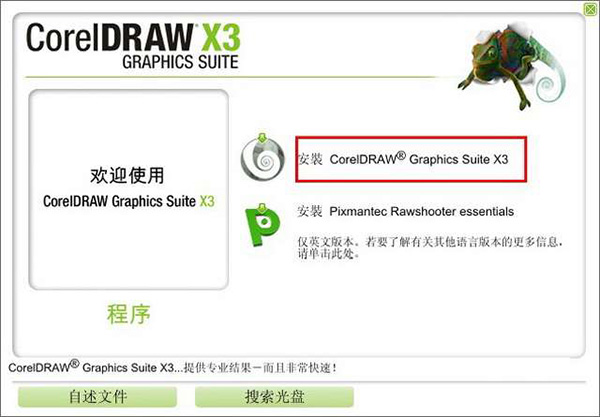
4、选择“中文简体”然后点击“确定”。
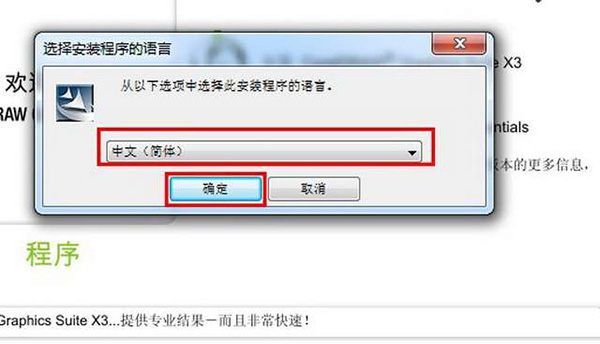
5、勾选“我接受该许可证协议中的条款”然后点击“下一步”。
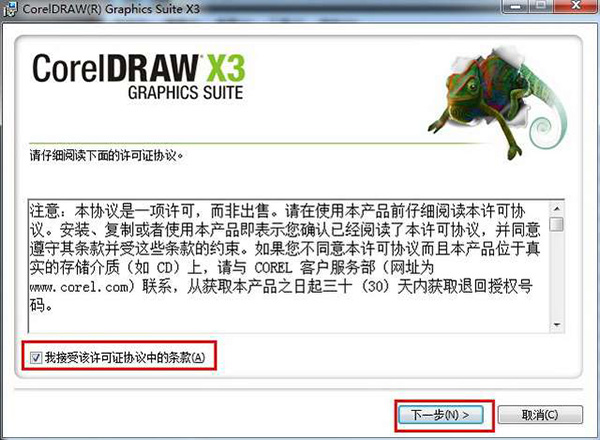
6、在解压出来的文件里面找到注册机文件夹打开双击运行“注册机”。
7、用户信息自己随意填写即可--输入序列号后点击“下一步”。
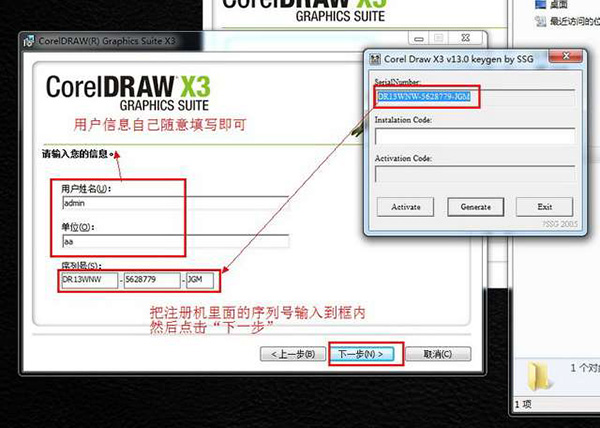
8、根据自己的要求自己选择(第一个必选)点击“安装”。
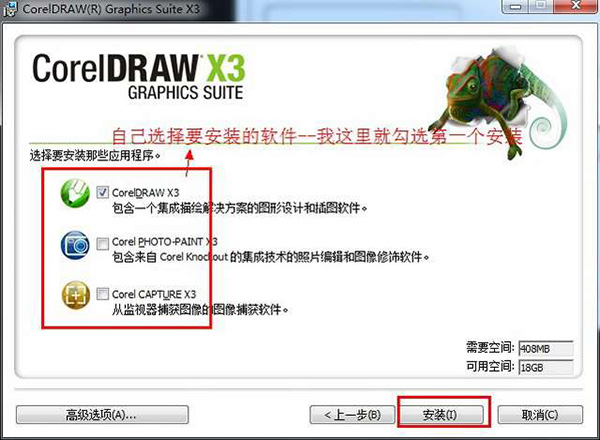
9、正在安装中。请耐心等待一下。
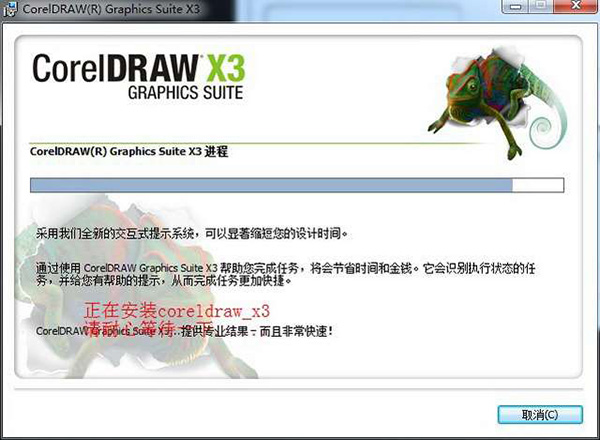
10、点击“完成”。
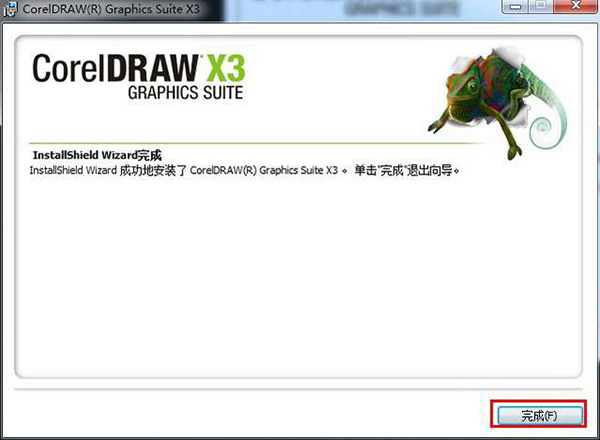
11、找到软件路径(C:Program Files (x86)CorelCorelDRAWGraphics Suite 13Programs)把“CorelDraw”图标拖到我们的电脑桌面上。
12、双击CorelDraw x3图标即可使用。
coreldraw x3绿色正式版使用方法:
1、下载解压,得到coreldraw x3简体中文正式版的安装包和注册机;
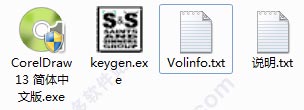
2、首先安装原程序,双击exe文件依提示安装;

2、默认安装时弹出序列号界面,打开软件包中的注册机,运行时生成序列号和激活码,随意输入一组即可激活软件。

3、安装再等待一会儿,即可正常使用。
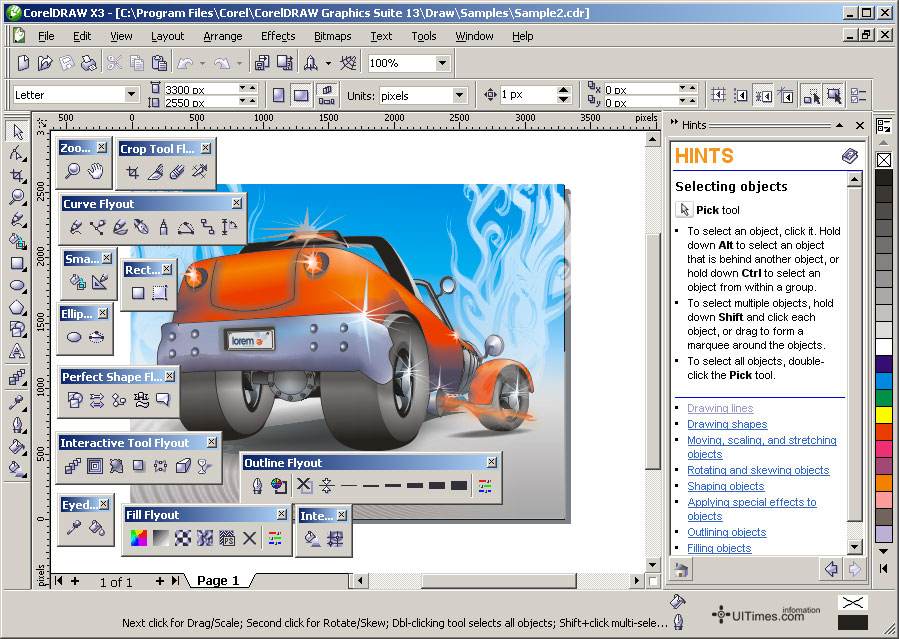







































 苏公网安备32032202000432
苏公网安备32032202000432